Herramienta para eliminar los botones de búsqueda y vista de tareas de la barra de tareas de Windows 10
Actualizado 2023 de enero: Deje de recibir mensajes de error y ralentice su sistema con nuestra herramienta de optimización. Consíguelo ahora en - > este enlace
- Descargue e instale la herramienta de reparación aquí.
- Deja que escanee tu computadora.
- La herramienta entonces repara tu computadora.
El menú Inicio es una de las características que nota inmediatamente después de instalar Windows 10. Además de eso, al hacer clic en el menú Inicio, probablemente haya notado otros dos botones que están anclados junto al botón Inicio en la barra de tareas.
Los botones de vista Buscar y Tareas en la barra de tareas le permiten buscar en la web usando Bing y acceder a la función de escritorio virtual de Windows 10 respectivamente. Al hacer clic en el icono de búsqueda, se abrirá un menú del tamaño del menú Inicio y se mostrarán las búsquedas recientes a la izquierda del menú y las tendencias en el lado derecho. Se puede escribir la palabra clave de búsqueda seguida de la tecla Intro para obtener resultados web usando la búsqueda de Bing.
El otro botón, Vista de tareas, es para iniciar la función de escritorios virtuales o varios escritorios de Windows 10. Varios escritorios, una función que ya está disponible en Linux y Mac OS X, ahora está disponible en Windows sin tener que instalar software adicional .
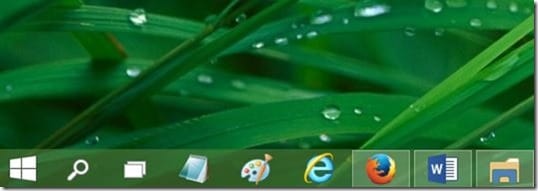
Notas importantes:
Ahora puede prevenir los problemas del PC utilizando esta herramienta, como la protección contra la pérdida de archivos y el malware. Además, es una excelente manera de optimizar su ordenador para obtener el máximo rendimiento. El programa corrige los errores más comunes que pueden ocurrir en los sistemas Windows con facilidad - no hay necesidad de horas de solución de problemas cuando se tiene la solución perfecta a su alcance:
- Paso 1: Descargar la herramienta de reparación y optimización de PC (Windows 11, 10, 8, 7, XP, Vista - Microsoft Gold Certified).
- Paso 2: Haga clic en "Start Scan" para encontrar los problemas del registro de Windows que podrían estar causando problemas en el PC.
- Paso 3: Haga clic en "Reparar todo" para solucionar todos los problemas.
Después de iniciar la función de varios escritorios haciendo clic en el botón Vista de tareas, debe hacer clic en el signo más para agregar nuevos escritorios virtuales. Aunque muchos usuarios encuentran útil esta función, la mayoría de los usuarios de Windows la ignoran.
Aquellos de ustedes que no están usando los íconos de búsqueda y vista de tareas (también se puede acceder a la vista de tareas usando las teclas de Windows + Tab) pueden querer eliminar estos dos íconos de la barra de tareas para obtener espacio adicional en la barra de tareas.

El hecho de que se pueda acceder a la vista de tareas con la ayuda de las teclas de acceso rápido mencionadas anteriormente y que se pueda buscar en la web directamente desde el cuadro de búsqueda del menú Inicio puede hacer que los usuarios deseen eliminar los botones de la vista de búsqueda y de tareas de la barra de tareas de Windows 10.
Como habrás observado, Windows 10 no te permite eliminar estos iconos de la barra de tareas. Es decir, desanclar este programa de la barra de tareas no aparece cuando hace clic con el botón derecho en estos iconos. En Windows 10 TP, no hay ninguna opción en la barra de tareas y en las propiedades del menú Inicio para ocultar los íconos de búsqueda y vista de tareas.
Si está buscando una manera fácil de eliminar u ocultar los botones de búsqueda y vista de tareas de la barra de tareas de Windows 10, ahora puede descargar una utilidad gratuita y ejecutar la misma para ocultar los botones de búsqueda y vista de tareas.
Ocultar los botones de búsqueda y vista de tareas
Paso 1: visite el enlace de descarga que se proporciona al final de esta guía para visitar la página del desarrollador y descargar el archivo WinTHButtonHider.zip.
Paso 2: extraiga el contenido del archivo zip en una carpeta o escritorio para obtener una carpeta con la etiqueta WinTHButtonHider. Abra esa carpeta y navegue hasta WinTHButtonHider, Bin y Debug.

Paso 3: aquí, haga doble clic en el ejecutable etiquetado como WinTHButtonHider.exe para ocultar los botones de búsqueda y vista de tareas.
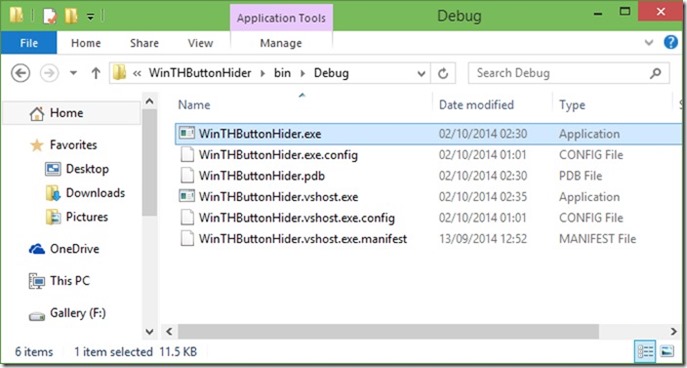
Tenga en cuenta que ambos botones vuelven a aparecer en la barra de tareas después de reiniciar su PC. Necesita ejecutar el ejecutable nuevamente después de reiniciar Windows.
Lo más importante es que debe registrarse en los foros de MDL para descargar WinTHButterHider.
Visite la página de descargas

